两台电脑快速实现文件共享的详细步骤与技巧
时间:2025-08-30
来源:互联网
标签:
欢迎来到高效办公技巧专区,在这里您将看到关于两台电脑快速实现文件共享的实战指南。无论是跨设备传输工作文档,还是同步家庭照片,掌握这些技巧能让数据流动像呼吸一样自然。以下是本文的硬核内容:

为什么你需要更聪明的共享方案?
U盘反复插拔的时代早该翻篇了。当同事急着要方案终稿,或是孩子等着看刚拍的家庭视频,局域网共享能瞬间解决燃眉之急。但90%的人卡在权限设置和网络发现环节——别担心,接下来的方法连电脑小白都能轻松上手。
有线直连:最原始的极速方案
找根网线把两台机器连起来,这是传输大文件的物理外挂。重点在于手动配置IP地址:两台电脑必须处于同一网段(比如192.168.1.1和192.168.1.2),子网掩码统一填255.255.255.0。共享文件夹时记得勾选“允许网络用户更改文件”,否则对方只能干瞪眼。
无线共享的隐藏技巧
WiFi环境下,按住Win+R输入“\\目标IP”直接访问对方电脑。如果遇到“无法访问”的报错,先去控制面板-网络和共享中心-高级共享设置,把“启用网络发现”和“关闭密码保护共享”全都打开。苹果和Windows混用?在Mac的访达里按Command+K,输入smb://Windows的IP地址即可。
第三方工具的暴力美学
嫌系统自带功能太麻烦?试试Feem或Send Anywhere这类工具。它们像数字对讲机,不用配置网络就能点对点传输。特别是需要跨平台共享时,这些工具会自动处理系统差异——手机传给电脑?拖拽搞定。
那些让人抓狂的坑怎么躲?
明明设置都对却连不上?检查防火墙是否放行了“文件和打印机共享”;共享文件夹图标没有小手掌标志?右键属性-共享-重新添加Everyone权限。最玄学的是工作组名称,两台电脑必须保持一致(默认WORKGROUP),改完记得重启。
免责声明:以上内容仅为信息分享与交流,希望对您有所帮助
-
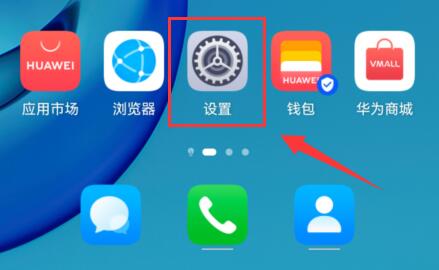 华为语音助手唤醒教程 时间:2026-01-16
华为语音助手唤醒教程 时间:2026-01-16 -
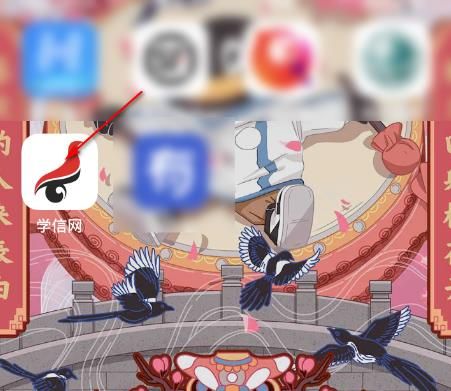 学信网客户端如何查学历 学信网app查学历方法介绍 时间:2026-01-16
学信网客户端如何查学历 学信网app查学历方法介绍 时间:2026-01-16 -
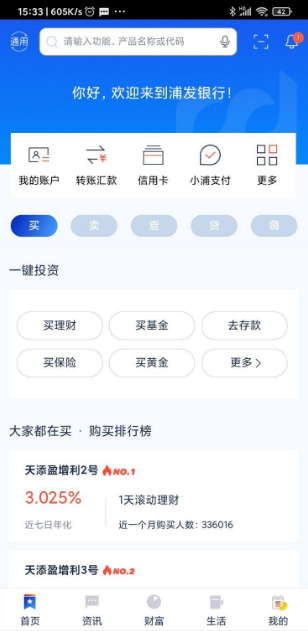 浦发手机银行怎么查询开户行 浦发手机银行如何查询开户行 时间:2026-01-16
浦发手机银行怎么查询开户行 浦发手机银行如何查询开户行 时间:2026-01-16 -
 iqoopad键盘有必要买吗介绍 时间:2026-01-16
iqoopad键盘有必要买吗介绍 时间:2026-01-16 -
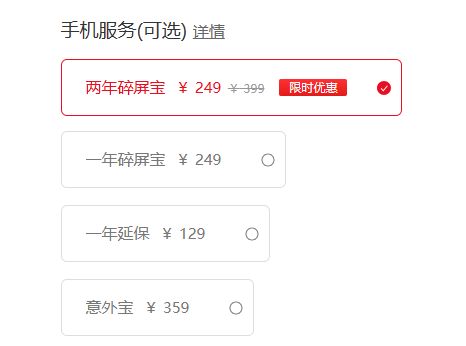 vivoX90碎屏宝需要买吗详情 时间:2026-01-16
vivoX90碎屏宝需要买吗详情 时间:2026-01-16 -
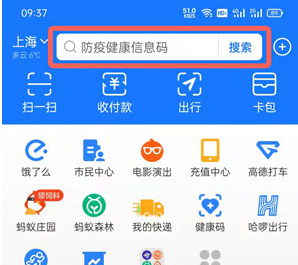 河南政务服务网豫事办app如何交医保 具体操作方法介绍 时间:2026-01-16
河南政务服务网豫事办app如何交医保 具体操作方法介绍 时间:2026-01-16
今日更新
-
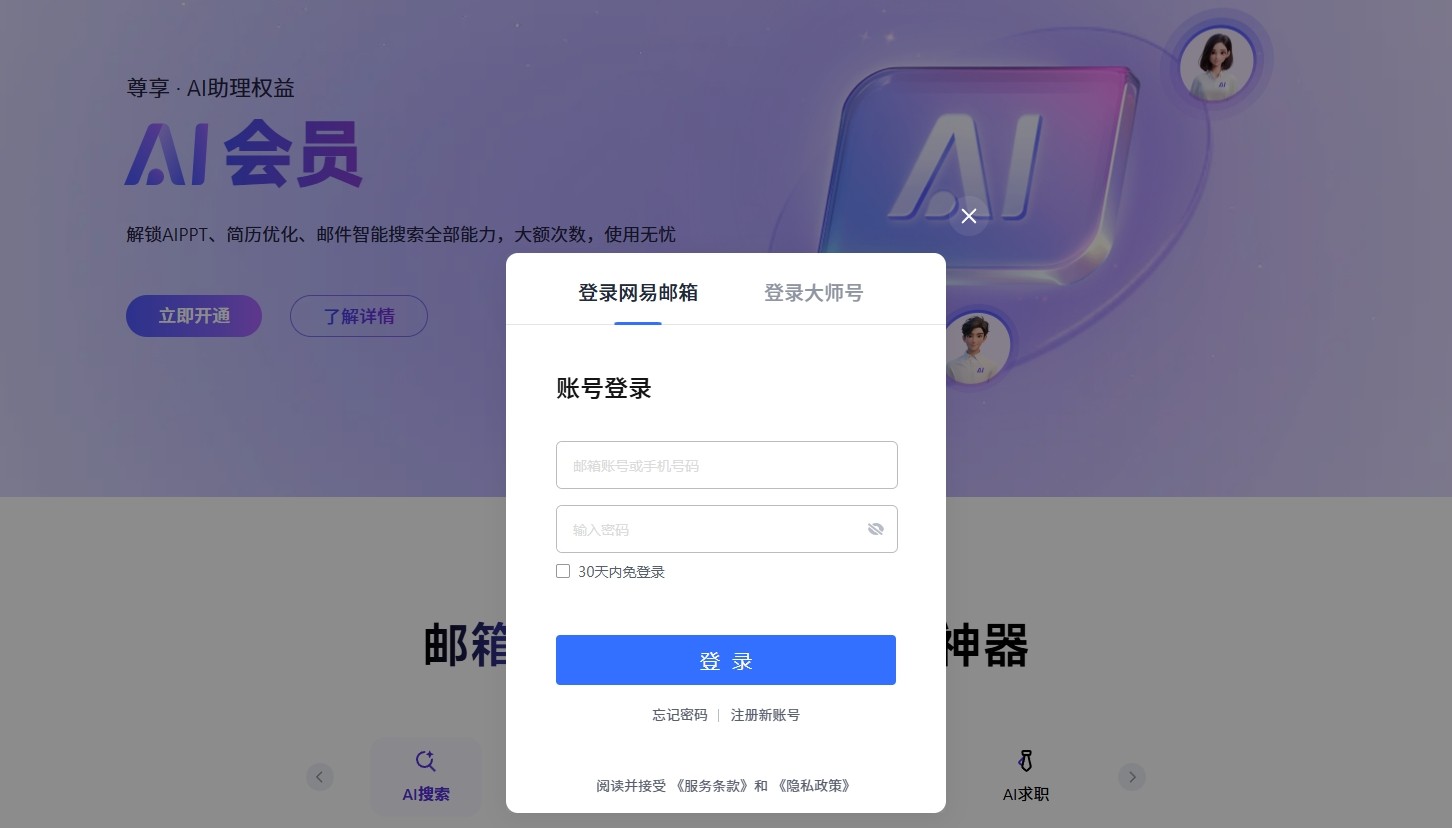 126邮箱网页版快速入口-126邮箱登录官方网页版
126邮箱网页版快速入口-126邮箱登录官方网页版
阅读:18
-
 美斯特邦威是什么梗 揭秘年轻人疯传的国潮品牌爆火真相
美斯特邦威是什么梗 揭秘年轻人疯传的国潮品牌爆火真相
阅读:18
-
 抖音网页版免费观看入口-抖音官网免费进入通道
抖音网页版免费观看入口-抖音官网免费进入通道
阅读:18
-
 以闪亮之名3.7版本多少天 3.7版本结束时间
以闪亮之名3.7版本多少天 3.7版本结束时间
阅读:18
-
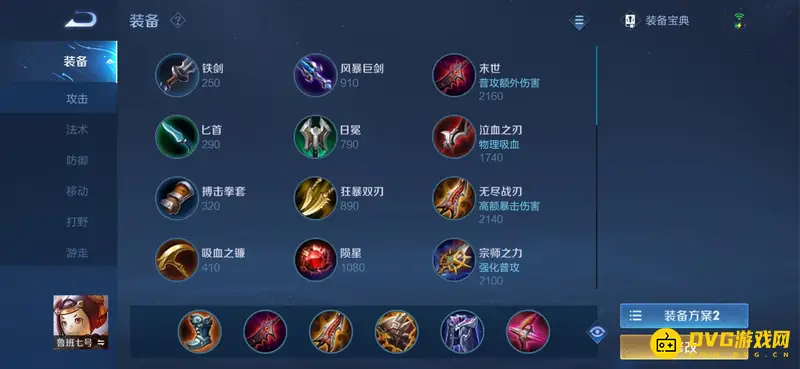 《王者荣耀》S24鲁班怎么出装-S24鲁班又肉伤害又高出装推荐
《王者荣耀》S24鲁班怎么出装-S24鲁班又肉伤害又高出装推荐
阅读:18
-
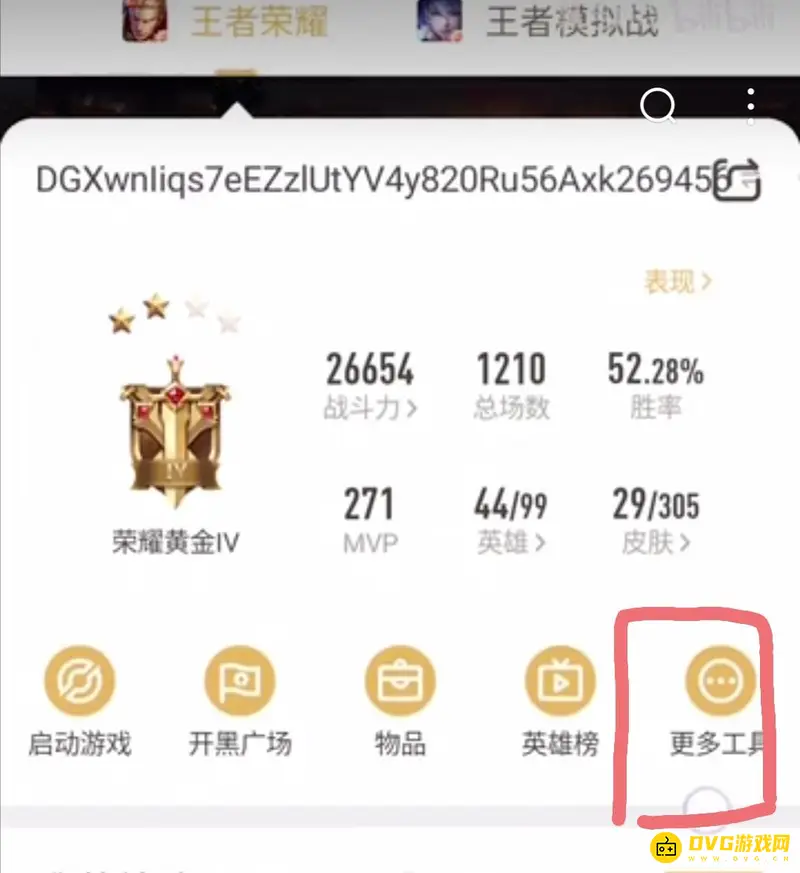 《王者荣耀》转区进度怎么查看-转区流程及注意事项
《王者荣耀》转区进度怎么查看-转区流程及注意事项
阅读:18
-
 《王者荣耀》怎么通过官方转区工具完成数据转移-数据转移详细步骤解析
《王者荣耀》怎么通过官方转区工具完成数据转移-数据转移详细步骤解析
阅读:18
-
 三角洲行动新赛季什么枪械好用 新手强力枪械排行榜
三角洲行动新赛季什么枪械好用 新手强力枪械排行榜
阅读:18
-
 重返未来:1999不老春3.4版本 新春卡池抽取小建议
重返未来:1999不老春3.4版本 新春卡池抽取小建议
阅读:18
-
 无限暖暖全新大版本 伊赞之土地图联机常见问题及建议
无限暖暖全新大版本 伊赞之土地图联机常见问题及建议
阅读:18




















